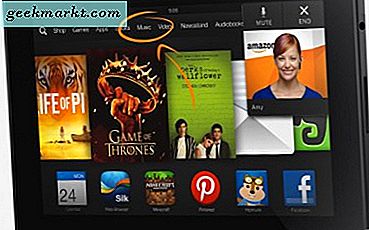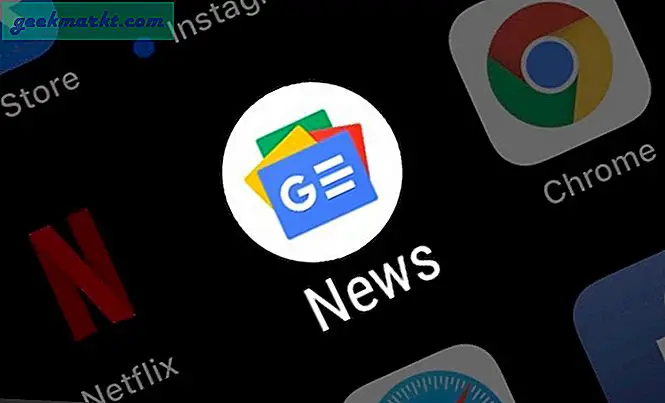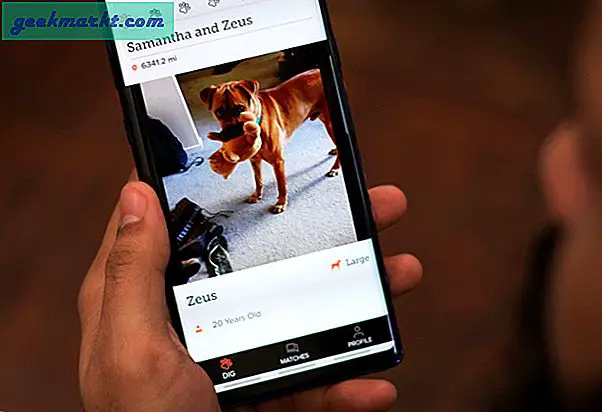Google Fotos ist nicht nur ein Cloud-Speicherdienst für Fotos und Videos, sondern auch eine Galerie-App für Android. Es ist ziemlich mächtig und hat erstaunliche Eigenschaften B. das Suchen von Fotos, das Erkennen von Gesichtern, Dingen, Orten, unbegrenzte kostenlose Sicherungsoptionen in hoher Qualität usw. Darüber hinaus stehen Ihnen zahlreiche Optionen zum Übertragen von Fotos von einem Konto auf ein anderes zur Verfügung.
Unabhängig davon, ob Sie nur ein Foto, eine Gruppe von Fotos oder sogar alle Fotos übertragen möchten, können Sie eine dieser Techniken zum Übertragen verwenden. Lass uns anfangen.
Übertragen von Google-Fotos von einem Konto auf ein anderes
1. Google Photo Messages
Google Fotos verfügt über eine integrierte Nachrichtenoption. Sie können es nutzen und Teilen Sie Fotos, indem Sie sie auswählen> Klicken Sie auf die Option "Teilen"> und senden Sie sie mit ihrer E-Mail-ID oder Telefonnummer an ihr Google Fotos-Konto. Sie können es sogar an mehrere Konten gleichzeitig senden, indem Sie mehrere E-Mail-IDs eingeben. Diese Technik ist nützlich, um ein einzelnes Foto oder eine Handvoll davon zu senden. Dies ist die schnellste Option, auf die man sich täglich verlassen kann.
Lesen Sie auch:Neue Funktionen von Google Fotos, von denen Sie nichts wussten
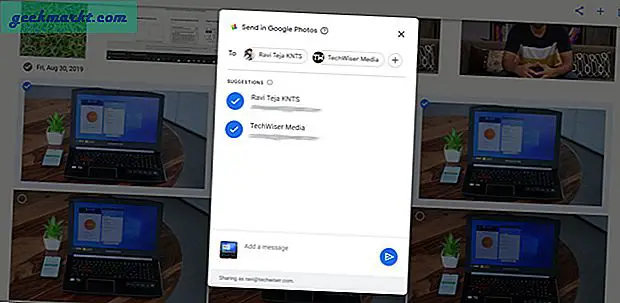
Später können Sie auf ihren Kontakt in den Google Fotos von zugreifen Klicken Sie auf die Option Freigabe> und wählen Sie den gewünschten Kontaktnamen aus. Sie können von hier aus weitere Bilder freigeben und sogar einen Text senden. Wenn Sie es an mehrere Personen gleichzeitig gesendet haben, wird so etwas wie ein Gruppenchat erstellt. Kurz gesagt, dies funktioniert genauso wie das Senden eines Fotos über WhatsApp oder iMessage an den Kontakt. Hier können Sie dies jedoch direkt im Google-Konto tun.
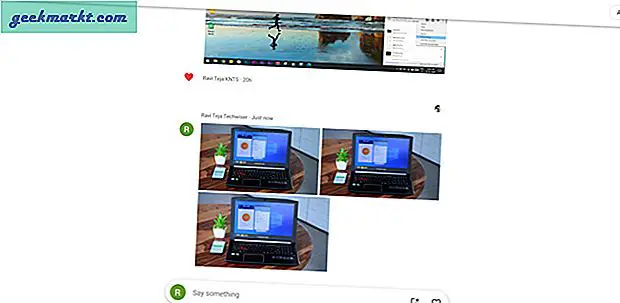
2. Albumfreigabe
Das Teilen von Alben unterscheidet sich vom Senden über Fotonachrichten. Hier kannst du Wählen Sie die Bilder aus> klicken Sie auf das Plus-Symbol> wählen Sie die Option Freigegebenes Album aus> wählen Sie neuen freigegebenen Speicher aus> geben Sie dem Album einen Namen und klicken Sie auf die Schaltfläche Freigeben> Wählen Sie nun einen Kontakt aus der Liste aus. Sie können auch an mehrere Kontakte senden. Sie haben dieses Album mit den von Ihnen ausgewählten Kontakten geteilt.
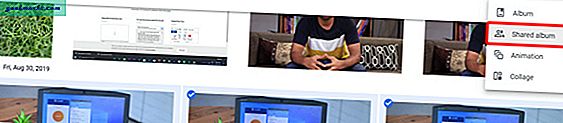
Der Unterschied zwischen der Freigabe von Alben und der Freigabe von Nachrichten besteht darin, dass die Fotos, die Sie für Nachrichten freigegeben haben, diese Fotos nur zu ihrer Bibliothek hinzufügen, während beim Senden über das Album ein Album erstellt wird, in dem jeder, der über die Berechtigung verfügt, Fotos für das Album freigeben kann.
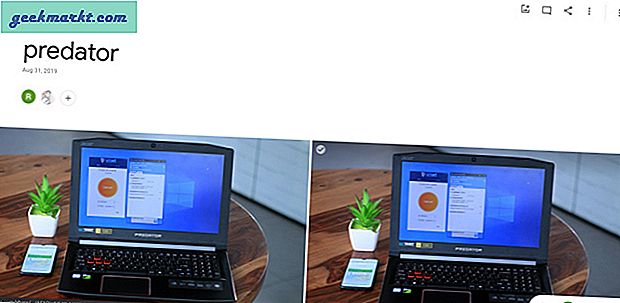
5. Herunterladen und hochladen
Herunterladen und Hochladen ist die grundlegende Methode, wo Sie können Laden Sie die Bilder herunter und senden Sie sie über ein beliebiges Medium wie WhatsApp oder iMessage. Diese Methode kann für Personen nützlich sein, die Google Fotos nicht verwenden.
Sie können einzelne oder mehrere Bilder auswählen und auf das Dreipunktmenü klicken und es herunterladen. Die Fotos werden auf Ihr Gerät heruntergeladen und können mit der von Ihnen bevorzugten Plattform geteilt werden.
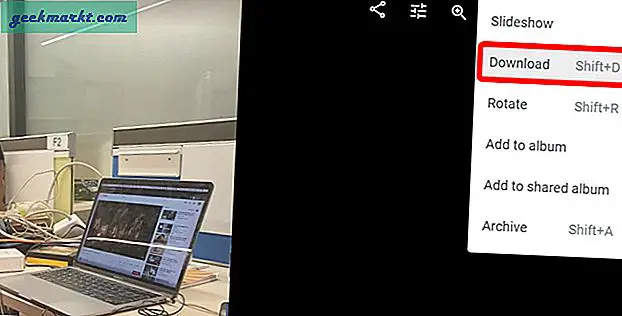
4. Partnerfreigabe
Das Teilen von Partnern ist eine raffinierte Funktion, mit der alle Fotos oder nur Fotos mit bestimmten Personen übertragen werden können. Sie Sie können darauf zugreifen, indem Sie zu Einstellungen> Freigegebene Bibliotheken gehen und auf Erste Schritte> klicken und den Kontakt auswählen. Hier können Sie nur einen Partner auswählen. Nachdem Sie den Partner ausgewählt haben, klicken Sie auf "Weiter" und wählen Sie aus, ob Sie nicht alle Fotos oder nur die Fotos für bestimmte Personen freigeben möchten. Jetzt können Sie das Datum auswählen, wenn Sie möchten, damit nur die Fotos nach diesem Datum gesendet werden. Sobald Sie auf das nächste klicken, werden Sie aufgefordert, eine Einladung zu senden. Es wird eine E-Mail als Einladung gesendet. Sobald sie akzeptiert haben, werden Ihre Fotos auf ihr Konto übertragen.
Das Beste daran ist, dass Sie, da Sie sie als Partner hinzugefügt haben, auch die zukünftigen Fotos entsprechend Ihrer Einstellung übertragen werden. Diese Methode ist nützlich, wenn Sie mehrere Konten haben und diese miteinander synchronisieren.
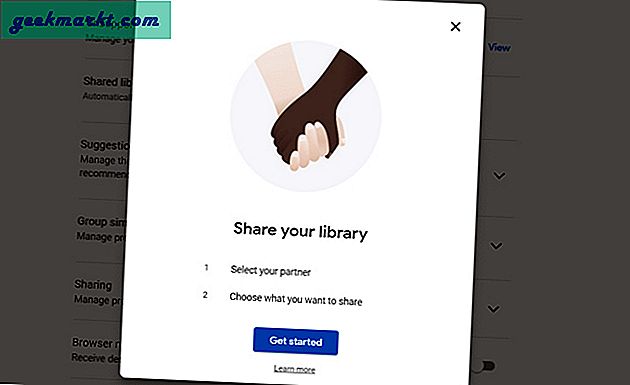
5. Google Takeout
Google Takeout ist auch eine Art Download und Upload. Dies ist jedoch nützlich, um alle Fotos herunterzuladen und in ein anderes Konto hochzuladen. Dies ist die am häufigsten verwendete Technik, wenn jemand das Konto wechseln möchte.
Sie können die Google-Einstellungen> Daten und Datenschutz> Daten herunterladen> Alle abwählen und nur Google Fotos auswählen und auf Weiter klicken> Nehmen Sie jetzt Ihre Änderungen vor und klicken Sie auf Export erstellen. Dies kann abhängig von den Daten in Ihrem Google Fotos-Konto einige Minuten bis sogar Tage dauern und Sie nach Abschluss per E-Mail benachrichtigen. Sie können alle Bilder mit einem Klick herunterladen und auf das gewünschte Konto hochladen.
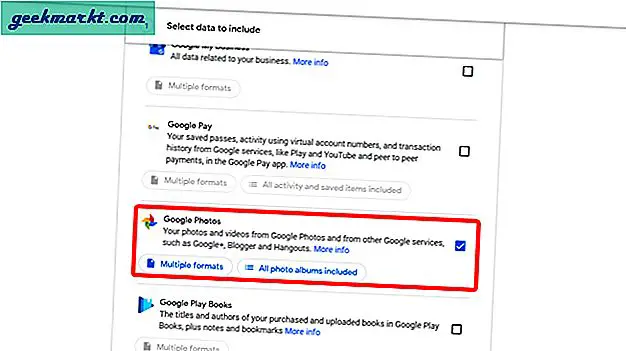
6. Multi-Cloud
Trotzdem ist Google Takeout ein aufwändiger Prozess, um alle Fotos von einem Konto auf ein anderes zu übertragen, da Sie viele Daten herunterladen und wieder hochladen müssen. Es gibt die Drittanbieteroption Multi-Cloud, bei der Sie einfach die 2 Google Fotos-Konten auswählen können und die Daten im Backend übertragen werden.
Zu Beginn müssen Sie ein Konto erstellen und sich beim Multi-Cloud-Dienst anmelden.> Wählen Sie im oberen Menü die Option Cloud Explorer.> Wählen Sie in der Option Cloud-Laufwerke hinzufügen die Option Google Fotos aus und nennen Sie sie Google Fotos 1> Anmelden -in auf das Konto, von dem Sie die Daten übertragen möchten. Kehren Sie erneut zurück, um Cloud-Laufwerke hinzuzufügen> und wählen Sie erneut die Option Google Fotos und nennen Sie sie Google Fotos 2> Melden Sie sich bei dem Google Fotos-Konto an, auf das Sie übertragen möchten.
Wählen Sie nun im oberen Menü die Option "Cloud-Übertragung" aus> wählen Sie die Option "Google Fotos 1" in der Option "Von" und wählen Sie die Option "Google Fotos 2" im Abschnitt "Bis" aus und klicken Sie auf Daten übertragen. Abhängig von Ihren Daten kann es einige Minuten bis sogar Tage dauern, bis Sie nach Abschluss des Vorgangs eine E-Mail erhalten. Das Beste daran ist, dass Alben, freigegebene Alben usw. genauso kopiert werden, wie sie im vorherigen Konto enthalten sind.
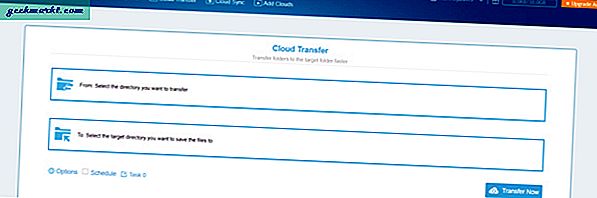
Übertragen Sie Google Fotos
Wenn Sie ein oder mehrere Fotos senden möchten, können Sie entweder eine Nachricht auswählen oder eine Upload-Option herunterladen. Sie können die Albumfreigabe auswählen, wenn Sie eine Gruppe von Fotos freigeben möchten. Wenn Sie zwei Konten synchronisieren möchten, ist die Partnerfreigabe ein Kinderspiel. Sie können Google Takeout oder sogar einen Multi-Cloud-Dienst eines Drittanbieters auswählen, um alle Fotos von einem Konto auf ein anderes zu übertragen.
Verbunden:Wie lösche ich Google Fotos, ohne sie im lokalen Speicher zu verlieren?